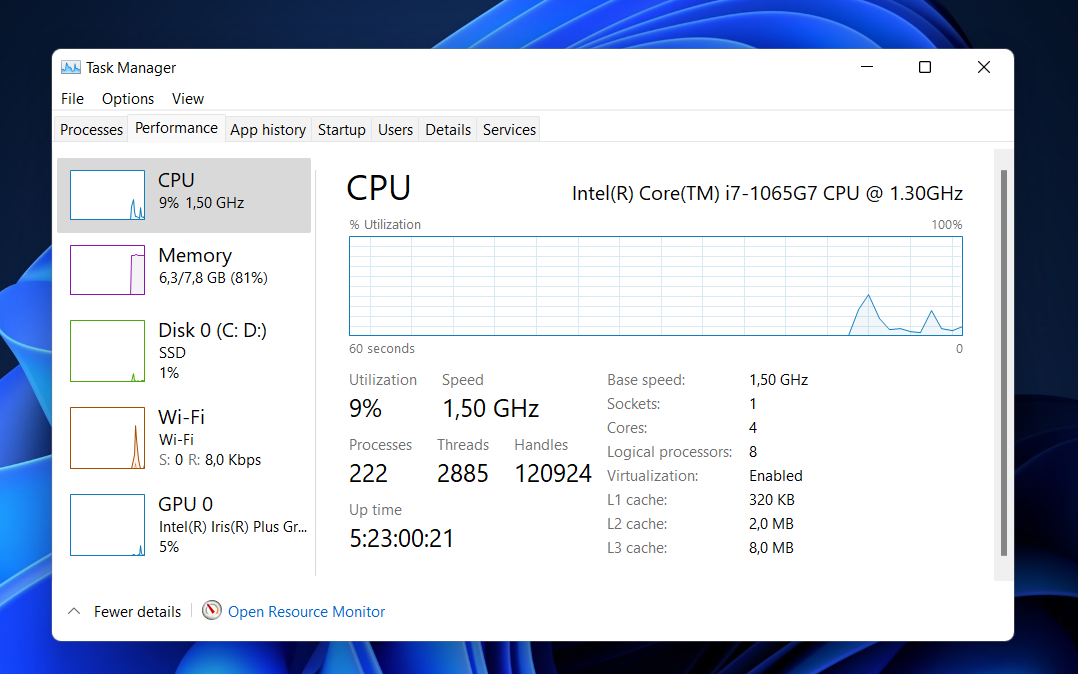- Windows 11에서 밝기 설정을 변경하는 것은 이전처럼 간단합니다.
- 이 새로운 OS를 사용하면 Action Centre에서 직접 레벨을 조정할 수 있습니다.
- 설정 메뉴의 표시 옵션으로 이동하여이 값을 자유롭게 수정하십시오.
- Microsoft는 공식적으로 시스템 요구 사항 너무 빨리 확인하십시오.

처음 유출 된 버전 이후 윈도우 11 전 세계 사용자가 관심을 가질만한 것은 새로운 OS의 내부 작동.
이제 Microsoft가 공식적으로 운영 체제와 시스템 요구 사항, 모두가 가능한 한 빨리 전환을 원합니다.
이 새로운 OS의 도입과 함께 Microsoft가 한때 Windows 10에서 단순했던 작업을 복잡하게 만드는 작업을 수행했다고 생각한다면 그 아이디어를 다시 생각할 수 있습니다.
Windows 11은 실제로 PC에서 수행하는 데 익숙해 진 일부 작업을 단순화 할 것입니다.
기술 회사는 새로운 혁신의 시대와 미래의 문을 약속 했으므로 새롭고 흥미 진진한 것을 받아들이는 것을 두려워해서는 안됩니다.
지금 당면한 문제를 살펴보면 Windows 11 OS에서 밝기 수준을 변경하는 것은 생각만큼 어렵지 않습니다.
Windows 11에서 밝기를 어떻게 변경합니까?
1. 액션 센터를 통해
목표를 달성하는 두 가지 간단한 방법이 있습니다. 첫 번째이자 가장 간단한 방법은 액션 센터작업 표시 줄의 오른쪽 하단에 있습니다.

관리 센터에 액세스 한 후에는 다른 설정에 액세스하지 않고도 밝기 설정을 변경할 수 있습니다.
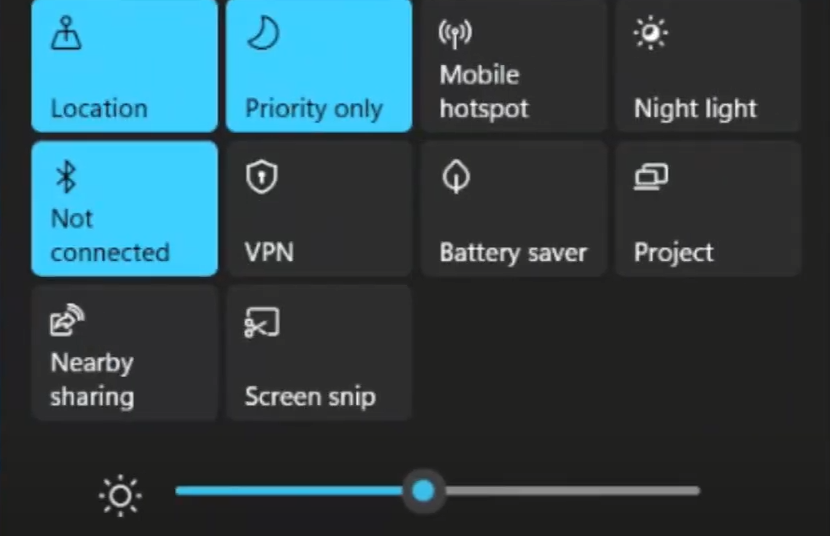
밝기를 원하는 값으로 조정하고 관리 센터를 닫으십시오. 아주 간단 하죠?
2. 설정 메뉴를 통해
동일한 결과를 얻기 위해 사용할 수있는 다른 방법은 실제로 설정 메뉴로 이동하여 거기에서 강도를 조정하는 것입니다.
오른쪽 클릭 여부 스타트 메뉴 및 선택 설정을 누르거나 Windows 키 + I지름길, 설정 메뉴 인 동일한 위치로 이동하게됩니다.
당신이 거기에 있으면, 당신은 체계 단추.
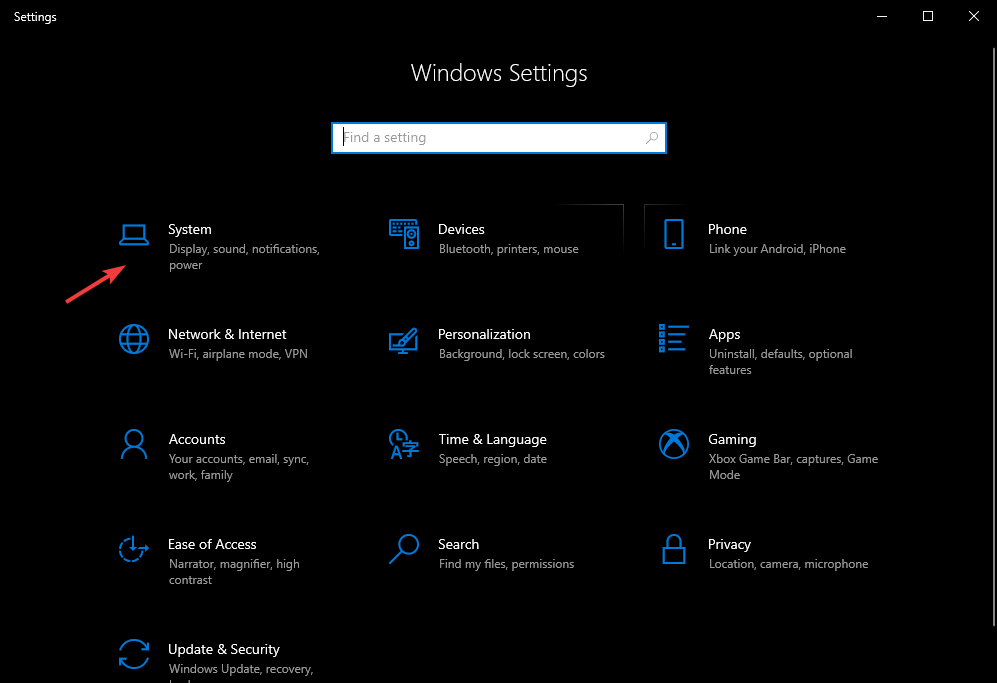
여기에서 오른쪽 메뉴에서 디스플레이 탭을 클릭하고 이전 경우와 마찬가지로 밝기 강도를 수정하는 옵션이 표시됩니다.
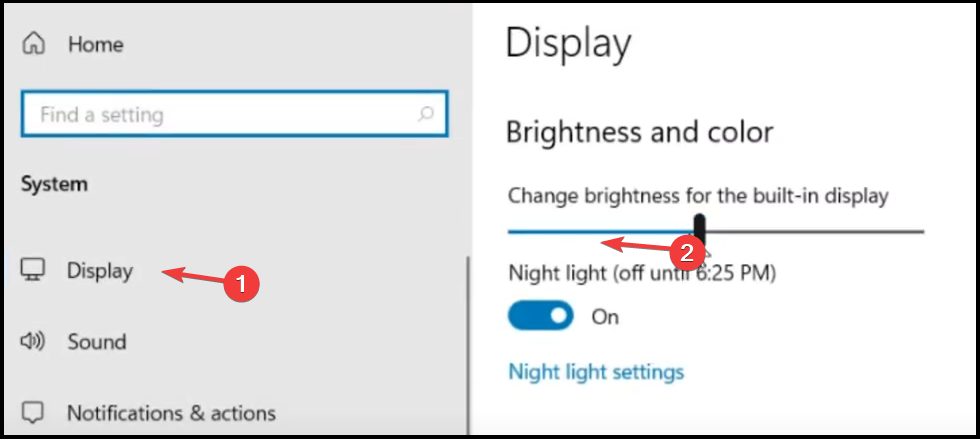
됐어요! 다음은 새로운 Windows 11 PC에서 밝기 설정을 변경하는 데 도움이되는 두 가지 간단한 방법입니다.
Microsoft는 여전히 Windows 11에서 작업하고 있으며 최종 세부 사항 중 일부를 수정하고 다듬고 있으므로 곧 OS의 완전한 버전을 갖게 될 것입니다.
또한 다음 주부터 모든 Windows 참가자를 대상으로 첫 번째 Windows 11 빌드를 테스트 할 수 있습니다.
두 OS 버전 간의 모든 차이점과 유사점에 대해 자세히 알아 보려면 다음을 확인하십시오. 광범위한 Windows 11 대 Windows 10 기사. 자세히 살펴보면 후회하지 않을 것입니다.
Windows 11에서 밝기 수준을 변경 했습니까? 아래 의견란에 절차가 어떻게 진행되었는지와 새로운 OS에 대해 어떻게 생각하는지 주저하지 마십시오.